Chcesz przenieść swój pokój lub interesujące miejsca, które odwiedzasz, do wirtualnej rzeczywistości? Dzięki nowej aplikacji od Google o nazwie Aparat Cardboard możesz stworzyć panoramiczne zdjęcie 3D w taki sposób, aby można je było oglądać w 3D po założeniu okularów do wirtualnej rzeczywistości (Google Cardboard).
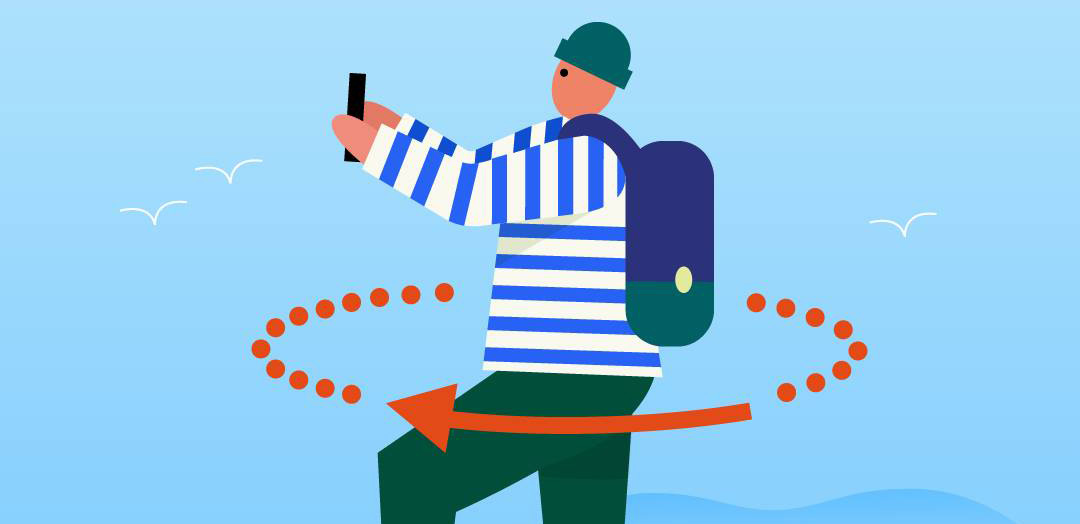
O okularach Google Cardboard było swego czasu dość głośno - to bardzo tani sprzęt, który składa się z kartonowego pudełka i odpowiednich soczewek, współpracujący z naszym smartfonem po wsunięciu go do obudowy okularów. Zestaw ten pozwala nam wykonać pierwszy, mały krok w stronę rzeczywistości wirtualnej. Pokazywaliśmy nawet, jakie gry na Androida są kompatybilne z okularami Cardboard.
Google stara się ten projekt nieco rozszerzyć, dlatego zaoferował użytkownikom aplikację Aparat Cardboard. Kojarzycie panoramiczne zdjęcia, w których można za pomocą gestów przesuwania palcami obracać się dookoła na zdjęciu i oglądać uchwycony materiał z różnych stron? No to teraz możecie zrobić coś podobnego, z tą różnicą, że będzie to kompatybilne z okularami do wirtualnej rzeczywistości (np. Google Cardboard). A co najlepsze - do samego zrobienia zdjęcia nie potrzebujecie okularów.
Twórz własne zdjęcia w technologii VR (Virtual Reality)
Jak wspomniałem, do samego stworzenia zdjęcia nie są nam potrzebne okulary Cardboard, natomiast jeżeli chcemy je później samemu przejrzeć i docenić efekt wirtualnej rzeczywistości, należy się w takie okulary zaopatrzyć. Do zrobienia zdjęcia wykorzystamy aplikację Aparat Cardboard.
Pobierz aplikację Aparat Cardboard
Samo korzystanie z aplikacji i pstrykanie zdjęć jest bardzo proste. Po uruchomieniu Aparatu Cardboard, na ekranie wyświetlą się przykładowe zdjęcia wykonane w tej technologii. Jeśli macie okulary VR do Androida, to możecie je założyć, a następnie wybrać dane zdjęcie i dotknąć ikony z okularami, by przełączyć się w tryb wirtualnej rzeczywistości.
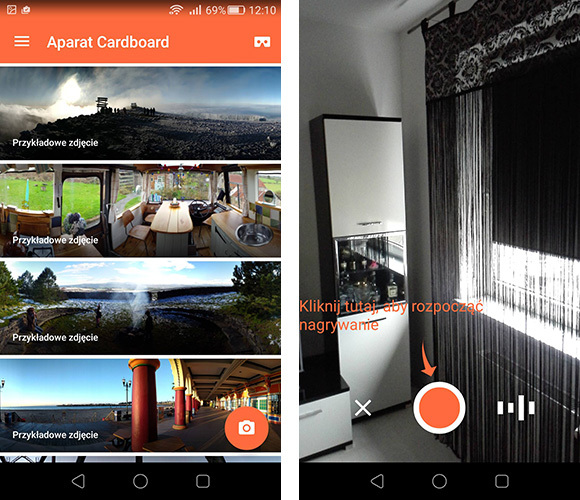
Oczywiście nic nie stoi na przeszkodzie, aby panoramy oglądać też normalnie, bez trybu na okulary Cardboard. My chcemy jednak pstryknąć własne zdjęcie, które później będziemy mogli oglądać z okularami VR. W tym celu dotykamy przycisku nowego zdjęcia w dolnym prawym rogu ekranu.
Wyświetli się standardowy ekran robienia nowego zdjęcia. Panoramę "nakręcimy", obracając się dookoła własnej osi. W tym celu dotykamy przycisku nagrywania na środku ekranu, a następnie postępujemy zgodnie ze wskazówkami na ekranie. Aplikacja poleci nam, abyśmy bardzo powoli obracali telefon dookoła, by uchwycić cały obraz, który znajduje się wokół nas. Jeśli będziemy za szybko się obracać, to aplikacja poprosi nas, abyśmy zwolnili.
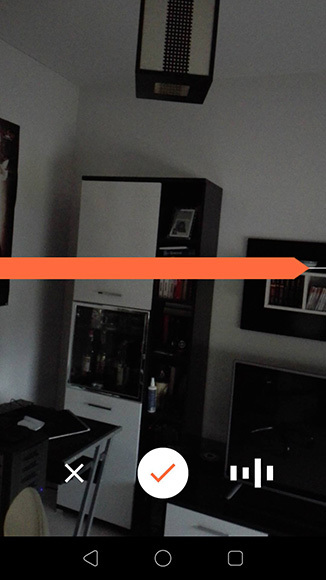
Gdy wykonamy obrót o 360 stopni i pasek postępu na środku ekranu dojdzie do końca, to zdjęcie zostanie wykonane. Musimy teraz poczekać, aż aplikacja Aparat Cardboard odpowiednio zdjęcie przygotuje - postęp tej operacji możemy śledzić np. w pasku powiadomień.
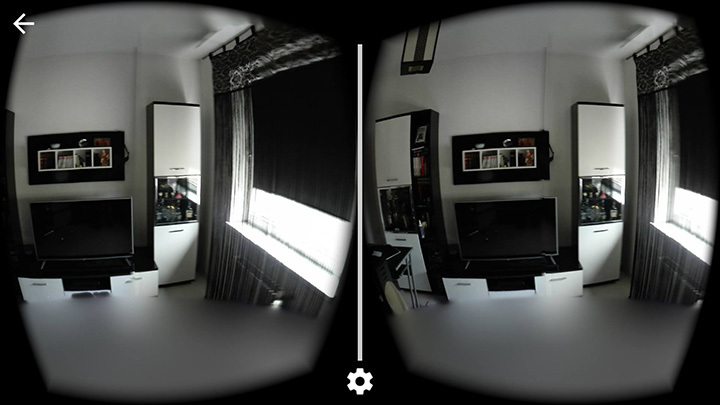
Po ukończeniu przetwarzania zdjęcie wyświetli się ono na liście na głównym ekranie aplikacji. Naszą panoramę możemy podejrzeć w zwykłym widoku jak również przełączyć się na tryb okularów do wirtualnej rzeczywistości.
